【MX Keys Mini vs HHKB】長期使用して徹底比較。ミニマルなデスクに合うのはどっち?

- 「MX KEYS mini」と「HHKB Professional HYBRID Type-S」の比較レビュー
- デザインとサイズ感などを詳しく比較
- どちらのモデルがどんな方におすすめ?
本記事では、「MX KEYS mini」と「HHKB Professional HYBRID Type-S」を実際に購入し、長期間使用した感想についてお伝えしています。
 才川
才川デザインやサイズ、打鍵感や静音性、接続方法や互換性、カスタマイズ性や拡張性などの観点から比較していますので、気になった方はぜひ一度ご覧ください。




デザインとサイズ感


それではまず初めに外観の比較から。
| 項目 | MX KEYS mini | HHKB Professional HYBRID Type-S |
|---|---|---|
| カラー | グラファイト、ペイルグレー、ローズ | 墨(ブラック)、雪(ホワイト) |
| キー配列 | 60%(英語版、日本語版) | 60%(英語版、日本語版) |
| サイズ | 299.4 x 143.9 x 21.3 mm | 294 x 110 x 39.9 mm |
| 重量 | 約506g | 約540 g |
筐体はどちらもコンパクト


ご覧のとおり、どちらのキーボードも60%のコンパクトなキー配列を採用しています。
60%サイズとは、通常のフルサイズキーボードからテンキーやファンクションキー、カーソルキーなどを省略したコンパクトなサイズ設計のこと。
デスクトップスペースを節約できるだけでなく、マウスとの距離も短くできるため、肩や腕への負担を軽減できます。



好みに合わせてUS配列とJIS配列を選択できるのも嬉しいポイント。
カラバリが豊富なのは「mx kyes mini」
カラーバリエーションについてはどちらもほぼ同じで、黒系統か白系統になります。
「MX keys mini」にはこれに加えてピンクもあるため、こちらの方が若干選択肢の幅が広がっていますね。



「MX keys mini」ではグラファイト、「HHKB」では墨を愛用しています。
見た目や手触りなど
MX KEYS miniはロジクール社のロゴが目立ちますが、HHKB Professional HYBRID Type-Sはシンプルで洗練されたデザインです。
HHKB Professional HYBRID Type-Sはプラスチック感のあるキートップながら表面はサラサラとした高級感のある質感。




対するMX KEYS miniもキートップはプラスチック感があるものの、筐体はメタリックで合成のある質感が伺えます。ただこの筐体もよくよく調べてみるとプラスチック製のようですね。



非常に良くできた作り
G913やAlloyのようにガチガチのアルミフレームまで備えられなかったのはコスト削減によるものかもしれません。



いずれにせよ重量は506gとそれなりにあるため、重心は安定しています。
重量や角度調整機能
サイズや重量に関しては両方ともほぼ同じですが、HHKB Professional HYBRID Type-Sの方が若干重量と厚みがあります。
重さ自体はそれほど気になるレベルの差ではありませんが、持ち運びを考慮した場合には薄型である「MX keys mini」の方が取り回しやすいでしょう。


また、HHKB Professional HYBRID Type-Sは背面に傾斜角度を変えられる足が付いていますが、MX KEYS miniは付いていません。



筐体が薄いため角度調整がなくても特段不便には感じません。
キートップを比べてみるとMX KEYS miniはキーの形状がやや凹んでおり、傾斜角度がなくてもミスの少ない快適なタイピングが可能。


一方のHHKBは割と平らな形状をしており、角度調整なしの状態だとやや使いづらさを感じるかもしれません。
HHKBは接地部分からキートップまでの高低差が結構あるので、パームレストとの併用を推奨します。



現在はウッドパームレストと併用していますが、サラサラした質感に加えて見た目的にも高級感があるため非常におすすめです。
打鍵感と静音性
続いては打鍵感と静音性についての比較。
今回比較するキーボードはどちらも静音性に優れたモデルとなっており甲乙つけ難いところ。
ただ、打鍵感や打鍵音には大きな違いがあります。
同じ静音モデルとはいえキースイッチと構造は異なるため、その辺で差が生じてきますね。
mx keys miniは「メンブレン式」


MX KEYS miniで採用されているのはメンブレン式のキースイッチ。
メンブレン式とは、キーを押すとゴム製のドームが変形して電気的な接点を作る仕組みです。
打鍵感が柔らかくて滑らかであることが特徴であるこの方式は、打鍵音も小さく抑えられます。
一般的に安価なキーボードに採用されることが多く、「キーを完全に押し込まないと入力が認識されない」「キーの反発力が弱い」といった欠点を持っており、タイピングスピードや快適性に影響する可能性があります。
HHKBは「静電容量無接点方式」


対するHHKB Professional HYBRID Type-Sは静電容量無接点方式を採用しています。
キーの押下時に電極間の静電容量が変化して入力を検出する仕組みです。
サクサクと程よく軽快な打鍵感が非常に特徴的。
HHKB購入者の多くが魅了されタイピング中毒を起こす原因となるのがこの打鍵感にあり、一度この打鍵感にハマってしまうとなかなか抜け出せません。


キー内部で物理的接触が起こらないため耐久力も非常に優れており、あえて乾電池式という給電方式を採用しているのも長期使用を見越したもの。
バッテリー式はどれだけ高性能であっても長期使用に伴う劣化が避けられません。
乾電池式であれば電池さえ入れ替えれば何度でも万全のコンディションに生まれ変わることが可能となります。
タイピングの耐久力も相まって、半永久的に使い続けられるような設計がされているわけですね。
どちらが良いかは好みの問題


どちらのキーボードも優れた静音性とタイピング感が特徴といえますが、より静かな方を選ぶとすれば「MX keys mini」、より打鍵感を求めるなら「HHKB」といったところでしょうか。
個人的にHHKBのサクサク感は非常に中毒性があるんですが、そのポテンシャルを最大限発揮させるには
- HHKB本体
- デスクマット(フェルト)
- パームレスト
を揃える必要があります。
全て揃えようとすると4万円前後の価格が必要となるため、導入コストが非常に高いんですよね・・・。



結構覚悟がいる
MX KEYS miniは1万3千円程度とHHKBの1/3程度の価格で手に入れられます。
そもそもこのMX keys miniもメンブレン式とは思えない程快適な打鍵感を有しており、人によってはこちらの方が好みという場合もあり得ます。
HHKBとは異なるベクトルの打鍵感を有しているため今だに優劣をつけ難く、定期的に入れ替えながら使用しています。
接続方法と互換性
続いて接続方法と互換性について見ていきましょう。
以下の表に、両方のキーボードの接続方法(BluetoothまたはUSB)やペアリング方法、切り替え方法などをまとめました。
| 項目 | MX KEYS mini | HHKB Professional HYBRID Type-S |
|---|---|---|
| 接続方法 | BluetoothまたはUSB | BluetoothまたはUSB |
| ペアリング方法 | Bluetoothボタンを押下 | 「Fn」「Q」を押下した後、「Fn」「Ctrl」を押しながら「1」〜「4」を押下 |
| 切替方法 | Bluetoothボタンを押下 | 「Fn」「Ctrl」を押しながら「1」〜「4」を押下 |
| 対応OS | Windows、Mac、iOS、iPadOS、Android | Windows、Mac、iOS、iPadOS |
| 同時対応デバイス | 最大3台まで | 最大4台まで |
| 電源 | 内蔵リチウムイオン電池 | 単3形アルカリ電池2本 |
| 充電方法 | USB-C給電 | なし(USB-Cによる有線接続は可能) |
どちらのキーボードもBluetoothは備わっており、「MX keys mini」はこれに加え専用のUSBドライバー「logi bolt」を使用した高速接続も可能。
HHKBはタイプCケーブルを利用することで有線接続も可能なのですが、充電機能は備わっておりません。あくまで電池切れ時の応急処置的な位置付けですね。


Bluetoothで接続する場合、専用のボタンやキーの組み合わせでペアリングや切り替えが可能。
HHKBは4台、MX keys miniは3台と複数のデバイスと同時接続が可能なので、メインで使用するPCのほかスマホやタブレットなどで使い分けることができますね。
対応するOSやデバイスに関しては、どちらのキーボードもWindowsやMacなど主要なOSに対応。
ただしHHKBはAndroidには非対応なので、対象端末での接続を検討している場合には注意が必要です。



大きく異なるのは給電方法で、MX keys miniはバッテリー式、HHKBは電池式を採用。
前の項目でも触れましたが、HHKBを使用する際には単3形アルカリ乾電池2本が必要で、毎回電池交換を行う必要があります。



とはいえ毎日使用しても2〜3ヶ月以上は持つので、それほど気になりません。
MX keys miniのバッテリーも非常に持ちが良く、一度フル充電すれば普通に1ヶ月以上使えます。
カスタマイズ性と拡張性
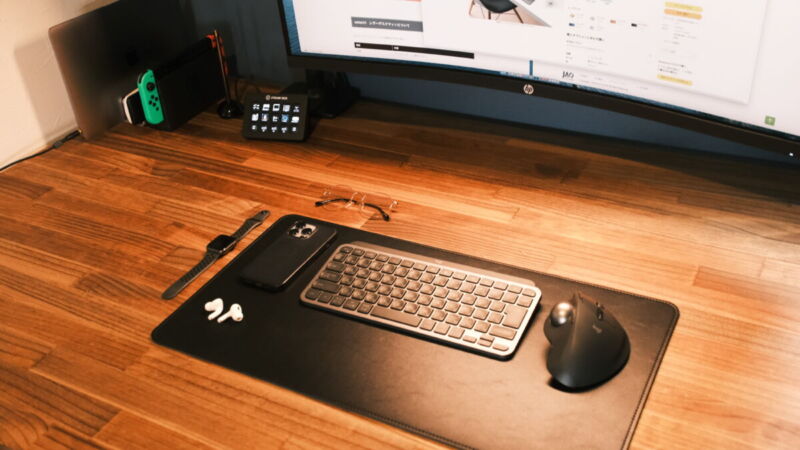
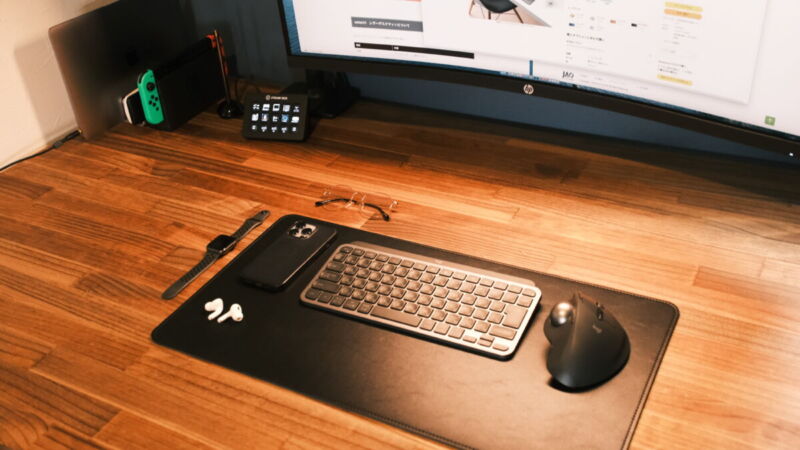
最後に、両方のキーボードのカスタマイズ性と拡張性について見ていきましょう。
ここではキーマップ変更機能やDIPスイッチ、専用ソフトウェアなどをまとめました。
| 項目 | MX KEYS mini | HHKB Professional HYBRID Type-S |
|---|---|---|
| キーマップ変更機能 | あり(専用ソフトウェア「Logi Options」を使って変更可能) | あり(DIPスイッチや専用ソフトウェア「HHKB キーマップツール」を使って変更可能) |
| DIPスイッチ | なし | あり(6個のスイッチでキー配列や動作モードなどを変更できる) |
| 専用ソフトウェア | あり(「Logi Options」でキーマップ変更やデバイス管理などができる) | あり(「HHKB キーマップツール」でキーマップ変更やファームウェア更新などができる) |
| オプション品 | なし | あり(キートップ交換セットやキーキャッププラーなど) |
どちらも優れたカスタマイズ性と拡張性を有しており、それぞれ専用のソフトウェアを使ってキーマップを変更することができます。
- MX KEYS mini→「Logi Options」
- HHKB Professional HYBRID Type-S→「HHKB キーマップツール」
MX KEYS miniでは「Logi Options」を使って、各キーにショートカットやマクロなどを割り当てが可能。
HHKB Professional HYBRID Type-Sでは「HHKB キーマップツール」を使用することで、各キーの機能やレイヤーなどを自由に設定することができます。
HHKB特有の「DIP」スイッチ
HHKB Professional HYBRID Type-Sは、DIPスイッチという物理的なスイッチも備えています。
DIPスイッチはHHKBの筐体裏側にある6個のスイッチで、オンとオフの組み合わせでキー配列や動作モードなどを変更できます。




例えば、DIPスイッチ1をオンにすると、Caps LockキーとControlキーの位置が入れ替わります。
DIPスイッチ3と4をオンにすると、Macモードに切り替わります。
このようにDIPスイッチをうまく活用することで、ソフトウェアを使用せずとも簡単にキーボードの設定を変えられるため非常に便利。



実際僕はHHKBを使用する際ソフトウェアは使用せず、全てDIPスイッチのみで完結できています。
HHKBはキーキャップの交換も可能
HHKB Professional HYBRID Type-Sには、キートップ交換セットやキーキャッププラーが付属されています。
これらを使用することで、自分の好みに合わせてキートップの色を変えたり、キースイッチのメンテナンスが可能に。
ゲーミングキーボードでASDWキーのみ色を変えたりするのはよく見かけますが、あんな感じで自分の好きな部分のみ違う配色にしてみるといったマニアックな使い方も楽しめます。
まとめ


以上、今回は「MX KEYS mini」と「HHKB Professional HYBRID Type-S」の外観、使用感などについて比較してお伝えいたしました。
- 高級感のあるメタリックデザイン
- メンブレン式なのに非常に滑らかでクセになる打鍵感
- USBタイプC充電で高耐久なバッテリー
- 3台までデバイス登録可能
- 専用ソフトウェアにより豊富なカスタマイズ性
- 専用レシーバー「logibolt」使用により超高速な無線接続を実現
双方の魅力を余すことなくお伝えしましたが、どちらを購入してもとりあえず後悔することはありません。



自身の予算、こだわりの点をよく精査した上で選択してみましょう。
最後までご覧いただき、ありがとうございました。































コメント